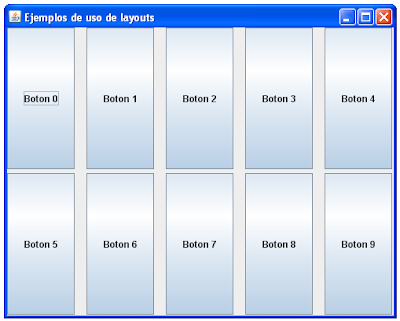Para establecer un borde a un componente debemos usar el método setBorder(Border border).
En otro tutorial ya enseñamos con anterioridad como definir nuestros propios bordes, hoy os enseñaré el uso de la clase BorderFactory que nos permite crear la mayoría de los tipos de bordes que Swing puede crear.
Veamos unos ejemplos de como crear los bordes mas comunes y las opciones que tenemos. En el código podéis leer comentarios sobre que tipos de bordes podemos crear con BorderFactory.
package borderFactory;
import java.awt.Color;
import java.awt.Container;
import java.net.URL;
import javax.swing.BorderFactory;
import javax.swing.BoxLayout;
import javax.swing.ImageIcon;
import javax.swing.JLabel;
import javax.swing.JPanel;
import javax.swing.border.BevelBorder;
import javax.swing.border.Border;
import javax.swing.border.EtchedBorder;
import javax.swing.border.TitledBorder;
public class BorderSamples extends JPanel {
/**
* Constructor.
*/
public BorderSamples() {
super();
addComponents();
}
/**
* Añade los componentes.
*/
private void addComponents() {
// Borde vacio con 10px por cada lado
Border empty = BorderFactory.createEmptyBorder(10, 10, 10, 10);
/** Bordes simples */
// Borde de color rojo con grosor de linea de 2px
Border line = BorderFactory.createLineBorder(Color.RED, 2);
// Bordes biselado de varios colores
Border bevelRaised = BorderFactory.createBevelBorder(BevelBorder.RAISED, Color.BLUE, Color.GREEN, Color.BLACK, Color.RED);
Border bevelLowered = BorderFactory.createBevelBorder(BevelBorder.LOWERED, Color.BLUE, Color.GREEN, Color.BLACK, Color.RED);
// Bordes grabados de varios colores
Border etchedRaised = BorderFactory.createEtchedBorder(EtchedBorder.RAISED, Color.RED, Color.GRAY);
Border etchedLowered = BorderFactory.createEtchedBorder(EtchedBorder.LOWERED, Color.RED, Color.GRAY);
/** Bordes mate */
/* En este tipo de bordes podemos elegir el grosor de cada uno de los lados y el color con el que pintarlo*/
Border matte = BorderFactory.createMatteBorder(3, 3, 5, 5, Color.ORANGE);
URL imgURL = getClass().getResource("images/star.png");
ImageIcon ico = new ImageIcon(imgURL);
/* Ademas de elegir el grosor podemos establecer una icono como imagen de fondo del borde. */
Border matteIco = BorderFactory.createMatteBorder(10, 10, 0, 20, ico);
/** Bordes compuestos */
/* El TitledBorder añade una etiqueta al borde que utilizamos para crearlo,
* podemos elegir la posición del texto */
Border titled = BorderFactory.createTitledBorder(line, "titulo", TitledBorder.CENTER, TitledBorder.TOP, null, Color.BLUE);
/* Un CompoundBorder lo creamos por la combinación de 2 bordes simples. */
Border compound = BorderFactory.createCompoundBorder(titled, etchedRaised);
// Paneles
JPanel simplePanel = new JPanel();
JPanel mattePanel = new JPanel();
JPanel compoundPanel = new JPanel();
simplePanel.setLayout(new BoxLayout(simplePanel, BoxLayout.Y_AXIS));
mattePanel.setLayout(new BoxLayout(mattePanel, BoxLayout.Y_AXIS));
compoundPanel.setLayout(new BoxLayout(compoundPanel, BoxLayout.Y_AXIS));
createComponent("LineBorder", line, simplePanel);
createComponent("EmptyBorder", empty, simplePanel);
createComponent("BevelBorder elevado", bevelRaised, simplePanel);
createComponent("BevelBorder rebajado", bevelLowered, simplePanel);
createComponent("EtchedBorder elevado", etchedRaised, simplePanel);
createComponent("EtchedBorder rebajado", etchedLowered, simplePanel);
createComponent("MatteBorder", matte, mattePanel);
createComponent("MatteBorder con icono", matteIco, mattePanel);
createComponent("TitledBorder", titled, compoundPanel);
createComponent("CompoundBorder", compound, compoundPanel);
simplePanel.setBorder(BorderFactory.createTitledBorder("Bordes simples"));
mattePanel.setBorder(BorderFactory.createTitledBorder("Bordes mate"));
compoundPanel.setBorder(BorderFactory.createTitledBorder("Bordes compuestos"));
this.add(simplePanel);
this.add(mattePanel);
this.add(compoundPanel);
}
/**
* Crea un panel al que le inserta un label con el texto especificado,
* le establece el borde deseado y lo inserta
* en el contenedor que le pasamos como parametro
* @param text Texto de la etiqueta
* @param border Borde a establecer
* @param container Contenedor a usar
*/
private void createComponent(String text, Border border, Container container) {
JPanel panel = new JPanel();
JLabel label = new JLabel(text);
label.setBorder(border);
panel.add(label);
container.add(panel);
}
}
Este sería el resultado de aplicar a las etiquetas creadas cada uno de los distintos bordes.
Y para lanzar la aplicación de ejemplo.
package borderFactory;
import javax.swing.JFrame;
public class Main {
private static void createAndShowGUI() {
JFrame frame = new JFrame("Ejemplos de uso de BorderFactory");
BorderSamples panel = new BorderSamples();
frame.getContentPane().add(panel);
frame.setDefaultCloseOperation(JFrame.EXIT_ON_CLOSE);
frame.setSize(350, 450);
frame.setVisible(true);
}
public static void main(String[] args) {
javax.swing.SwingUtilities.invokeLater(new Runnable() {
public void run() {
createAndShowGUI();
}
});
}
}
Por supuesto hay muchas más opciones que explotar, pero esa tarea de investigación la dejo para vosotros :)
Esto es todo por hoy, gracias por leerme y espero haberos sido de ayuda.